Як видалити всі дужки із рядка в діапазоні в Excel?
Для видалення всіх дужок із текстових рядків у вибраному діапазоні, ми пропонуємо вам три методи.
Видаліть дужки зі рядка за допомогою функції Знайти та замінити
Видалення дужок із рядка за допомогою користувацької функції
Видаліть усі дужки з рядка в діапазоні за допомогою Kutools для Excel
Видаліть дужки зі рядка за допомогою функції Знайти та замінити
Команда Знайти і замінити Ця функція може замінити всі дужки пустими у вибраному діапазоні.
1. Виберіть діапазон із дужками, який потрібно видалити, а потім натисніть Ctrl + F клавіші одночасно, щоб відкрити Знайти і замінити діалогове вікно.
2 В Знайти і замінити діалогове вікно, перейдіть до заміщати , введіть ліву частину дужок у Знайти те, що коробку, тримай Замінити і натисніть клавішу замінити всі кнопку. Дивіться знімок екрана:

3. У наступному спливаючому діалоговому вікні клацніть на OK кнопки.
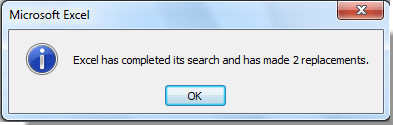
4. Не закривайте Знайти і замінити діалоговому вікні та повторіть наведені вище кроки 2–3, щоб видалити решту праву частину дужок “]”. І нарешті закрийте діалогове вікно Знайти та замінити.
Легко видаліть усі дужки або вказані символи з комірок у Excel:
Kutools для Excel's Видалити символи Утиліта допомагає легко видалити всі дужки або вказані символи з вибраних комірок у Excel, як показано нижче. Завантажте та спробуйте зараз! (30 днів безкоштовно)

Видалення дужок із рядка за допомогою користувацької функції
Ви можете видалити дужки з комірки за допомогою користувацької функції. Будь ласка, виконайте наступне.
1. прес інший + F11 клавіші одночасно, щоб відкрити Microsoft Visual Basic для програми вікна.
2 В Додаток Microsoft Visual Basic вікна, натисніть Insert > Модулі. А потім скопіюйте та вставте наведений нижче код VBA у вікно модуля.
Код VBA: Видаліть дужки із рядка
Function No_brackets(ByVal Txt As String) As String
Dim I As Long
For I = 1 To Len(Txt)
If (Mid(Txt, I, 1) <> "[") And (Mid(Txt, I, 1) <> "]") Then
No_brackets = No_brackets & Mid(Txt, I, 1)
End If
Next
End Function3. прес інший + Q одночасно, щоб закрити вікно Microsoft Visual Basic для програми.
4. Виберіть порожню комірку (каже комірка B2) для пошуку результату після видалення дужок, введіть формулу = Без дужок (A2) в панель формул, а потім натисніть Що натомість? Створіть віртуальну версію себе у ключ
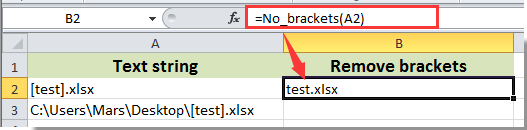
примітки: A2 - клітинка містить дужки, які потрібно видалити.
5. Продовжуйте виділяти комірку B2, а потім перетягніть маркер заповнення до комірки для застосування цієї формули.
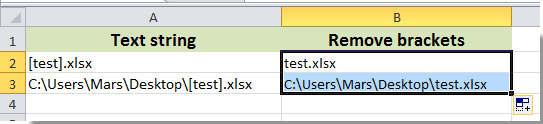
Видаліть усі дужки з рядка в діапазоні за допомогою Kutools для Excel
YВи можете легко видалити всі дужки з текстових рядків у вибраному діапазоні одночасно за допомогою Видалити символи корисність Kutools для Excel. Будь ласка, виконайте наступне.
Перед поданням заявки Kutools для Excel, будь ласка завантажте та встановіть його спочатку.
1. Виберіть діапазон із дужками, який потрібно видалити, а потім натисніть Кутулс > текст > Видалити символи. Дивіться знімок екрана:

2 В Видалити символи діалогове вікно, перевірте виготовлений на замовлення і введіть позначки дужок у текстове поле, а потім клацніть OK кнопки.

Тепер усі дужки в текстових рядках у вибраному діапазоні негайно видаляються.
Якщо ви хочете отримати безкоштовну пробну версію (30 днів) цієї програми, натисніть, щоб завантажити, а потім перейдіть до застосування операції, як описано вище.
Видаліть усі дужки з рядка в діапазоні за допомогою Kutools для Excel
Найкращі інструменти продуктивності офісу
Покращуйте свої навички Excel за допомогою Kutools для Excel і відчуйте ефективність, як ніколи раніше. Kutools для Excel пропонує понад 300 додаткових функцій для підвищення продуктивності та економії часу. Натисніть тут, щоб отримати функцію, яка вам найбільше потрібна...

Вкладка Office Передає інтерфейс із вкладками в Office і значно полегшує вашу роботу
- Увімкніть редагування та читання на вкладках у Word, Excel, PowerPoint, Publisher, Access, Visio та Project.
- Відкривайте та створюйте кілька документів на нових вкладках того самого вікна, а не в нових вікнах.
- Збільшує вашу продуктивність на 50% та зменшує сотні клацань миші для вас щодня!
